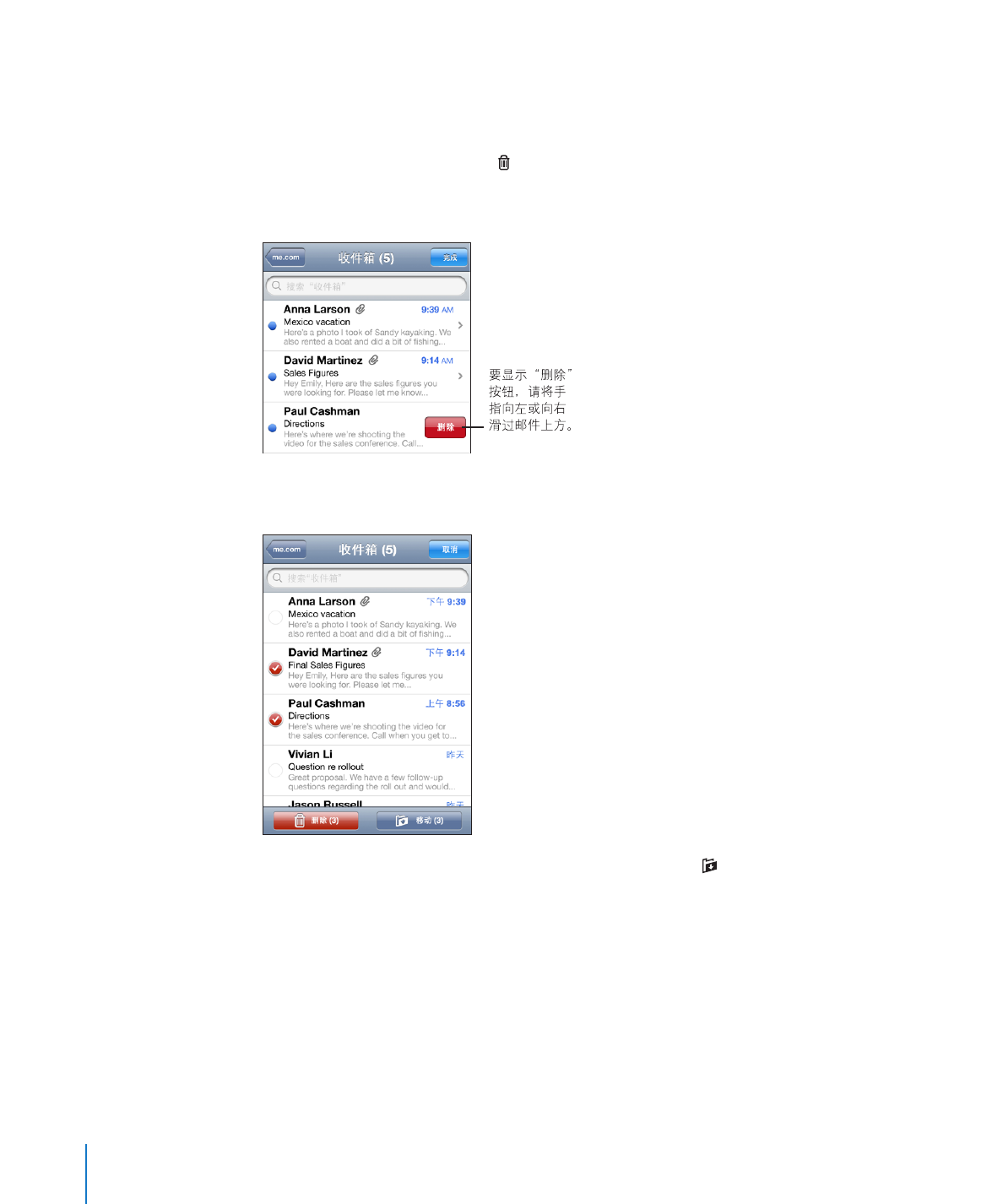
整理电子邮件
您可以一次删除一封邮件,或者也可以一次删除一组邮件或所有邮件。您也可以
将邮件从一个邮箱或文件夹移至其他邮箱或文件夹。
删除邮件:
打开邮件并轻按 。
您还可以通过向左或向右轻扫邮件标题,然后轻按“删除”,以直接将邮件从邮
箱邮件列表中删除。
删除多封邮件:
查看邮件列表时,轻按“编辑”,选择您想要删除的邮件,然
后轻按“删除”。
将邮件移到其他邮箱或文件夹:
查看邮件时,请轻按 ,然后选取邮箱或文
件夹。
移动多封邮件:
查看邮件列表时,轻按“编辑”,选择您想要移动的邮件,然
后轻按“移动”并选择一个邮箱或文件夹。
60
第
4 章
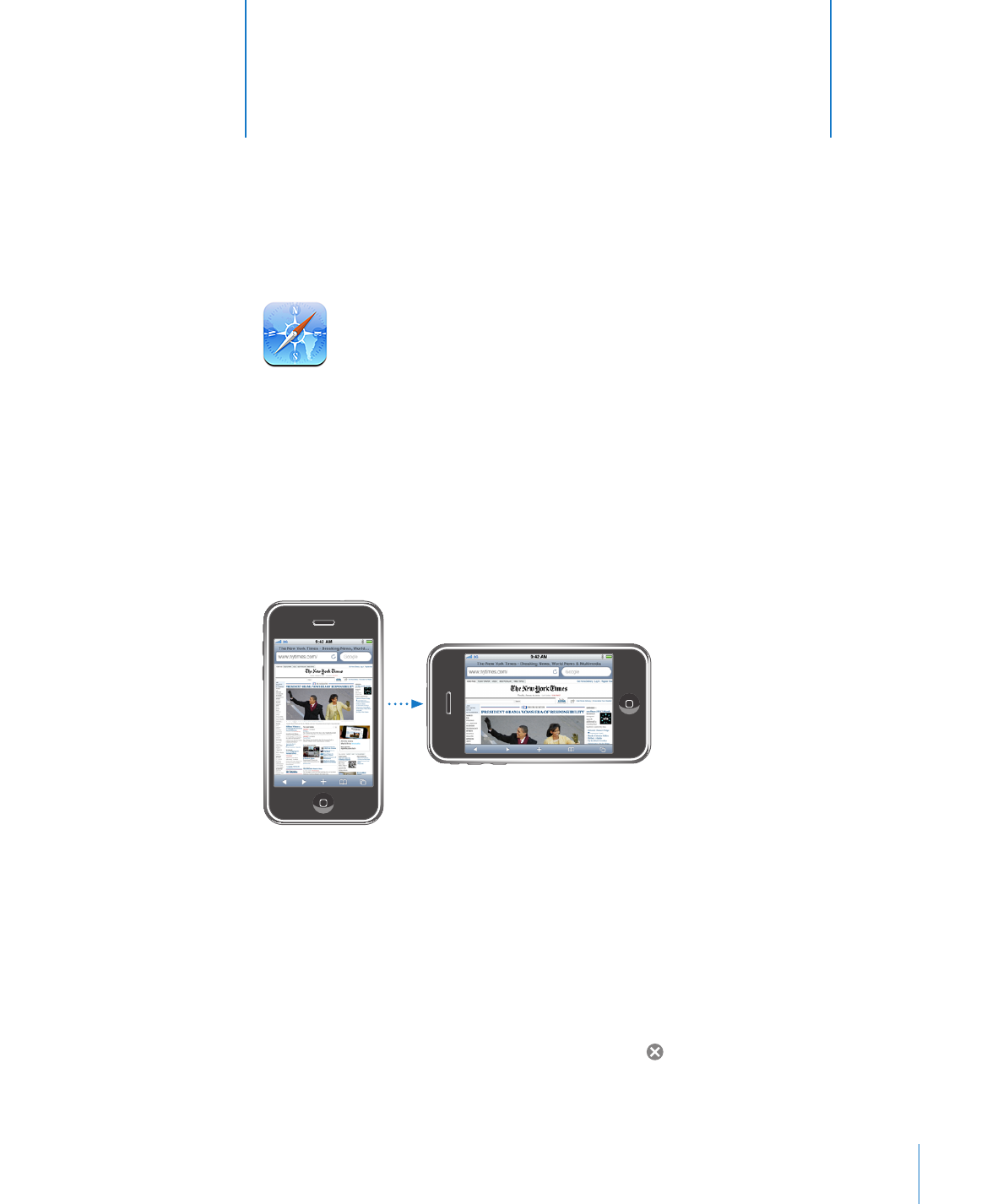
61
浏览网页
Safari 可让您在 iPhone 网上冲浪和浏览网页,就好比是在电脑上一样。您可以在
iPhone 上创建书签并将书签与电脑同步。您可以添加所喜爱站点的 Web Clip 以直
接从主屏幕快速访问。
您可以用纵向或横向模式来浏览网页。网页会随着
iPhone 的转动而转动,并且会
自动调整以适合页面。
打开网页
打开网页:
轻按地址栏(在标题栏的左侧),然后键入网址并轻按“前往”。
如果地址栏不可见,请轻按屏幕顶部的状态栏,以快速滚动到网页顶部的地
址栏。
当您键入时,以那些字母开头的网址会出现。这些是您制作了书签的网页或最近
打开过的的页面。轻按一个地址以前往该页面。如果您想要输入一个不在列表中
的网址,请继续键入。
抹掉地址栏中的文本:
轻按地址栏,然后轻按 。
5